DELLパソコンの購入に役立つ情報を提供するサイトです。
XPS 13の詳細なレビューを示します。XPS 13の購入を検討されている方に役立つ情報が満載!
XPS 13の詳細なレビューを示します。XPS 13の購入を検討されている方に役立つ情報が満載!
|
|
XPS 13は、13.3インチ液晶を搭載したUltrabook(ウルトラブック)。
 【XPS 13の主なスペック】
[スポンサーリンク]
XPS 13では、高性能な第4世代インテルCoreプロセッサを搭載できるほか、タッチパネルも搭載しています。 また最新OSであるWindows 8.1も選択可能。
 このXPS 13の最大の特徴は、世界最薄クラスのデザインを実現している点です。最薄部は6mmと超極薄。持ってみると、その薄さを実感できます。これだけ薄いと持ちやすいですね。凸凹のないフラットなデザインを採用。 このXPS 13の最大の特徴は、世界最薄クラスのデザインを実現している点です。最薄部は6mmと超極薄。持ってみると、その薄さを実感できます。これだけ薄いと持ちやすいですね。凸凹のないフラットなデザインを採用。 液晶部分もすごく薄くなっています。これだけ薄いと液晶が割れないか心配になりますが、強度に優れたGorillaガラスを使用しているため、十分な強度を確保しています。 液晶部分もすごく薄くなっています。これだけ薄いと液晶が割れないか心配になりますが、強度に優れたGorillaガラスを使用しているため、十分な強度を確保しています。 XPS 13を持ってみました。11インチノートPCと同等サイズのボディに13.3インチ液晶を搭載しているので、すごくコンパクト。 XPS 13を持ってみました。11インチノートPCと同等サイズのボディに13.3インチ液晶を搭載しているので、すごくコンパクト。  重量は最小構成で約1.36kg。 重量は最小構成で約1.36kg。 こんな風に作業中に移動するのも楽々です。 こんな風に作業中に移動するのも楽々です。
 メインマシンの横において使うことも可能。 メインマシンの横において使うことも可能。 天板部分にはアルミ削りだしの素材を採用。表面はすこしザラザラしており、汚れや指紋がつきにくくなっています。 天板部分にはアルミ削りだしの素材を採用。表面はすこしザラザラしており、汚れや指紋がつきにくくなっています。 光沢がすごく美しいですね。非常に高級感溢れるデザインになっています。これなら、どこに持ち歩いても、違和感なく使えそう。  机の上に置いてみると、設置面積が少なくて済むのがわかると思います。また端子類が背面部に配置されていないので、机の一番奥に置いて、手前側のスペースをできるだけ空けて使用することが可能。 机の上に置いてみると、設置面積が少なくて済むのがわかると思います。また端子類が背面部に配置されていないので、机の一番奥に置いて、手前側のスペースをできるだけ空けて使用することが可能。 キーボード部分はブラックを基調とした落ち着いたデザイン。高い質感を確保しています。 キーボード部分はブラックを基調とした落ち着いたデザイン。高い質感を確保しています。 液晶は13.3ンチのグレアタイプの光沢液晶を採用しています。液晶部分は、フレームレス構造を採用しているため、通常のパソコンでは気になるフレームの存在をほとんど感じることがありません。液晶周囲の枠の部分がすごく狭くなっているのがわかると思います。ボディ一杯に画面が広がっている感じで、画面に集中できます。 液晶は13.3ンチのグレアタイプの光沢液晶を採用しています。液晶部分は、フレームレス構造を採用しているため、通常のパソコンでは気になるフレームの存在をほとんど感じることがありません。液晶周囲の枠の部分がすごく狭くなっているのがわかると思います。ボディ一杯に画面が広がっている感じで、画面に集中できます。
 標準でタッチパネルを搭載。指による直感的な操作が可能です。ただ、タッチパネルをメインに使用したいのなら、液晶を反転させてタブレットPC状態にして利用できる2-in-1ノートXPS 11/XPS 12の方がオススメです。
標準でタッチパネルを搭載。指による直感的な操作が可能です。ただ、タッチパネルをメインに使用したいのなら、液晶を反転させてタブレットPC状態にして利用できる2-in-1ノートXPS 11/XPS 12の方がオススメです。液晶表示はすごく精細感が高くて綺麗。文字のにじみもありません。発色も綺麗で、動画も堪能できます。  光沢液晶パネルは、照明などの映り込みが発生しやすいので、適宜角度調整する必要があります。 光沢液晶パネルは、照明などの映り込みが発生しやすいので、適宜角度調整する必要があります。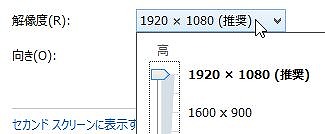 最大解像度は1920×1080ドット。フルHDに対応しており、広い表示領域を確保できます。 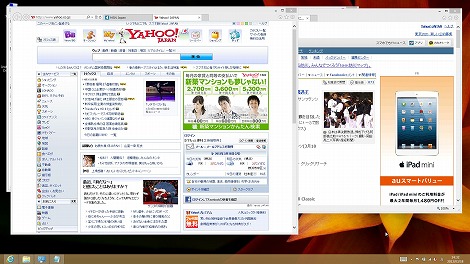 Yahoo!のトップを表示させたところ。ウィンドウを横に並べて表示することが可能です。これなら作業効率をアップできますね。 Yahoo!のトップを表示させたところ。ウィンドウを横に並べて表示することが可能です。これなら作業効率をアップできますね。 キーボードのキーは独立型を採用。 キーボードのキーは独立型を採用。 キーの真ん中が少しへこんでおり、打ちやすい設計になっています。またキーの形状はちょっと横長になっており、縦方向が短くなっています。 キーの真ん中が少しへこんでおり、打ちやすい設計になっています。またキーの形状はちょっと横長になっており、縦方向が短くなっています。
 キーピッチはデスクトップ並の大きさを確保。十分な大きさが確保されているので、ブラインドタッチも問題無く行うことができます。窮屈さはありません。コンパクトノートなのにこの大きさのキーボードを搭載しているのはさすがです。 キーピッチはデスクトップ並の大きさを確保。十分な大きさが確保されているので、ブラインドタッチも問題無く行うことができます。窮屈さはありません。コンパクトノートなのにこの大きさのキーボードを搭載しているのはさすがです。キーストロークもしっかり確保されているので、打鍵感はいいですね。長時間入力していても疲れにくいと思います。  ただし、一番右にあるEnterキーがちょっと小さめ。慣れるまでちょっと時間がかかるかもしれません。またBackSpaceキーも小さめです。  XPS 13のキーボードにはバックライトが設定されているので、飛行機の中などの暗い環境でも快適なキー入力が可能。バックライトの明るさは2段階の調整が可能です。 またキーボードは防滴設計になっているので、ちょっとコーヒーなどをこぼしたときでも安心です。  タッチパッドも極めて操作性に優れています。表面はつるつるしすぎず、ちょうどいい感じ。  思ったところにポインタを移動できるので、フラストレーションがたまりません。クリックボタンは一体化されており、ボタン部分の反応もよくて使いやすいですね。  パームレストには汚れが付着しにくい加工が施されています。なので、触っている間にベトベトになってしまうという事態を避けることができます。実際、操作時にそれほどひどい汚れがつくことはなく、しばらく触っていても快適です。 またXPS 13の大きな特徴の1つとして、起動時間の速さが挙げられます。 スリープ状態からの起動にかかる時間は約1秒(ユーザー選択画面が表示されるまで)。ほとんど一瞬で起動する感じです。スリープ状態から即座に起動できるので、作業を中断していてもストレスなく作業に戻ることが可能です。なので時間の空き間にちょっと作業するときもストレスフリーで実行できます。  XPS13の前面部。端子類は配置されていません。  左側面部。  右側面部。搭載している端子は、USB 3.0 x 2、Mini DisplayPort x 1、ヘッドセットジャック x 1です。 最厚部が18mmと非常に薄いため、厚みが必要な端子(LAN端子、VGA端子など)は配置されていないので注意が必要です。また、カードリーダーも存在しないため、SDカードのデータを取り込むには、別途アダプタが必要です。  オプションでUSB/LAN変換ケーブルを購入できます。有線でしかネットにアクセスできない場合には、このケーブルを導入する必要があります。  また、XPS 13には光学ドライブが搭載されていないので、光学ドライブを使用する場合にも別途購入する必要があります。  右側面部のボタンを押すと、ランプが点灯してバッテリ残量を確認できます。フル充電の場合で5つのランプが点灯し、使用するにつれ点灯するランプの数が減っていきます。どのくらい使えるのかの目安が示されるので便利ですね。  底面部は、継ぎ目のない設計になっています。バッテリは内蔵されており、取り外すことができません。底面部の素材には強度があって軽いカーボンファイバが使用されています。  同梱されているACアダプタはすごくコンパクト。 同梱されているACアダプタはすごくコンパクト。 これなら一緒に持ち歩くのも苦にならなさそう。 これなら一緒に持ち歩くのも苦にならなさそう。  以上、XPS 13のレビューでした。XPS 13のプラスだと思う点、マイナスだと思う点をまとめると次の通りです。 【まとめ】 ■プラスだと思う点 ・最薄部6mm/最厚部18mm、重量1.36kgのスリムで軽量なボディを実現 ・標準版インテルCore i5/7プロセッサ+8GBメモリ+SSDの組み合わせにより高いパフォーマンスを発揮できる ・アルミの天板+カーボンファイバのボディ+Gorillaガラスの採用により優れた強度を確保 ・フルHD(1920×1080ドット)対応の液晶パネルを選択できるので広い表示領域を確保できる ・タッチパネルを搭載 ・シルバーを基調としたデザインはすごく質感が高くスタイリッシュ ・高速起動が可能で、すぐに作業を開始できる ・8時間超の長時間駆動を実現。外出先でも安心して使用できる ■マイナスだと思う点 ・カードリーダ、LANポートがないなど、搭載している端子類が限られている このように、XPS 13は、世界最薄クラスのスリムデザインを採用しつつ、高い性能を発揮できるultrabookに仕上がっています。コンパクトなボディを実現しているため、持ち運びも苦になりません。実用性重視のスペックとなっているため、ビジネスシーンで使うのもありだと思います。スタイリッシュなデザイン+薄さ/軽さ+高性能を追求する方に最適です。 →XPSノートPC一覧ページ |
 |